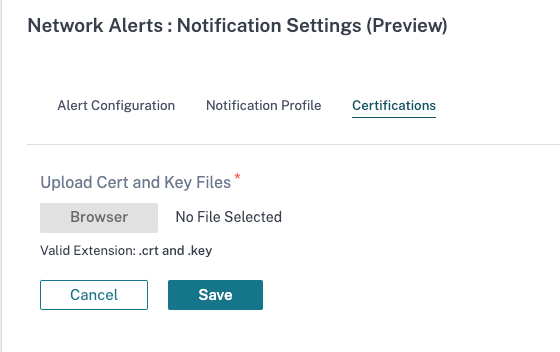Paramètres de notification
Vous pouvez configurer le service Citrix SD-WAN Orchestrator pour identifier les conditions d’alerte en fonction de votre réseau et de vos priorités, générer des alertes et recevoir des notifications par e-mail.
Configuration des alertes
Une alerte pour un type d’événement est déclenchée par le déclencheur et l’état clair ou la gravité.
Pour configurer les alertes au niveau du réseau, accédez à Alertes >Paramètres de notification>Configurationdes alertes et cliquez sur Ajouter. Donnez un nom à l’alerte et entrez des valeurs pour les paramètres suivants :
- Type d’événement : L’appliance SD-WAN peut déclencher des alarmes pour des sous-systèmes ou des objets particuliers du réseau, appelés types d’événements. Les types d’événements disponibles sont SERVICE, VIRTUAL_PATH, WANLINK, PATH, DYNAMIC_VIRTUAL_PATH, WAN_LINK_CONGESTION, USAGE_CONGESTION, FAN, POWER_SUPPLY, PROXY_ARP, ETHERNET, DISCOVERED_MTU, GRE_TUNNEL et IPSEC_TUNNEL.
- Fréquence : fréquence à laquelle les notifications d’alerte sont envoyées. La fréquence sélectionnée est l’intervalle de temps entre deux notifications d’alerte. Toutes les alertes survenant dans l’intervalle sont envoyées de manière cumulative sous la forme d’une seule notification.
- Profil de notification : définit le mécanisme de notification pour envoyer la notification d’alerte. Pour plus de détails, voir Profil de notification.
Règles de déclenchement
-
Gravité : Sélectionnez le niveau de gravité à propos duquel vous devez être averti. Vous pouvez choisir plusieurs niveaux de gravité.
- Durée du déclenchement : Durée en secondes, qui détermine la rapidité avec laquelle l’appliance déclenche une alarme. Entrez une valeur comprise entre 0 et 600 secondes. Par défaut, la durée de déclenchement est fixée à 10 secondes. Les alarmes ne sont pas déclenchées si d’autres événements se produisent sur le même objet au cours de la période de déclenchement. Un plus grand nombre d’alarmes ne sont déclenchées que si un événement persiste plus longtemps que la période de déclenchement.
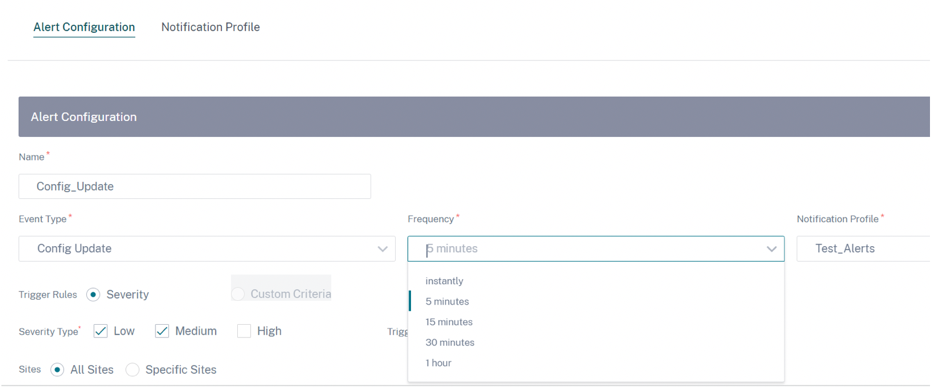
-
Critères personnalisés : règle de déclenchement, fournissez les informations suivantes.
- État de déclenchement : état de l’événement qui déclenche une alarme pour un type d’événement. Les options d’état de déclenchement disponibles dépendent du type d’événement choisi.
- Durée du déclenchement : Durée en secondes, qui détermine la rapidité avec laquelle l’appliance déclenche une alarme. Entrez une valeur comprise entre 0 et 600 secondes. Par défaut, la durée de déclenchement est fixée à 10 secondes. Les alarmes ne sont pas déclenchées si d’autres événements se produisent sur le même objet au cours de la période de déclenchement. Un plus grand nombre d’alarmes ne sont déclenchées que si un événement persiste plus longtemps que la période de déclenchement.
- État d’effacer : état d’événement qui efface une alarme pour un type d’événement après le déclenchement de l’alarme. Les options Effacer l’état dépendent de l’état de déclenchement choisi.
- Durée d’effacement : durée en secondes, qui détermine le temps à attendre avant de supprimer une alarme. Entrez une valeur comprise entre 0 et 600 secondes. Par défaut, la durée d’effacement est fixée à 10 secondes. L’alarme n’est pas effacée si un autre événement d’état clair se produit sur le même objet dans le délai spécifié.
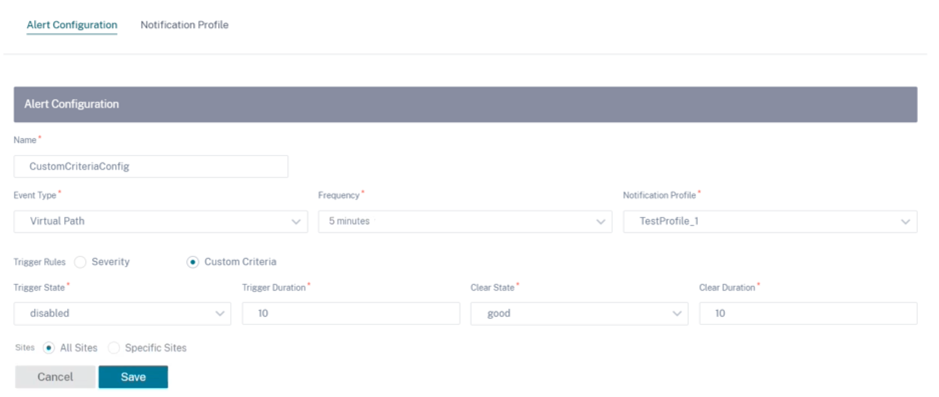
Sites
- Tous les sites : L’événement est défini par défaut pour tous les sites (niveau global).
-
Sites spécifiques : vous pouvez définir l’événement pour des sites spécifiques. Sélectionnez le bouton radio Sites spécifiques et cliquez sur Sélectionner des sites.
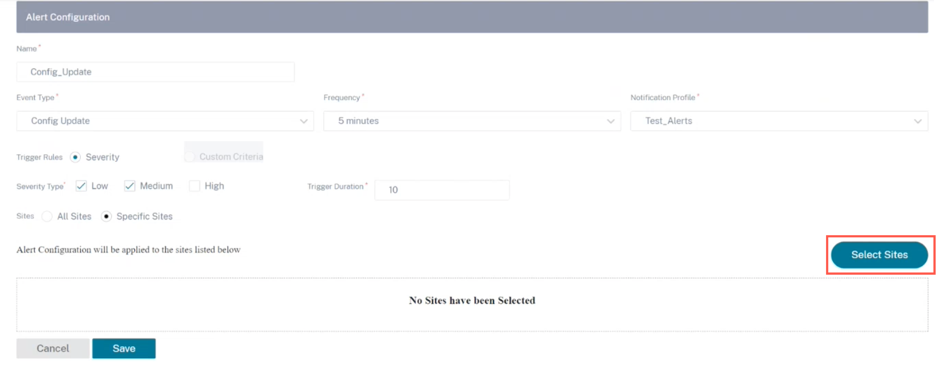
Vous pouvez rechercher un site par son nom ou sélectionner des sites par région/groupes personnalisés dans la liste déroulante.

Cliquez sur Enregistrer. Le site sélectionné apparaît sous Site.
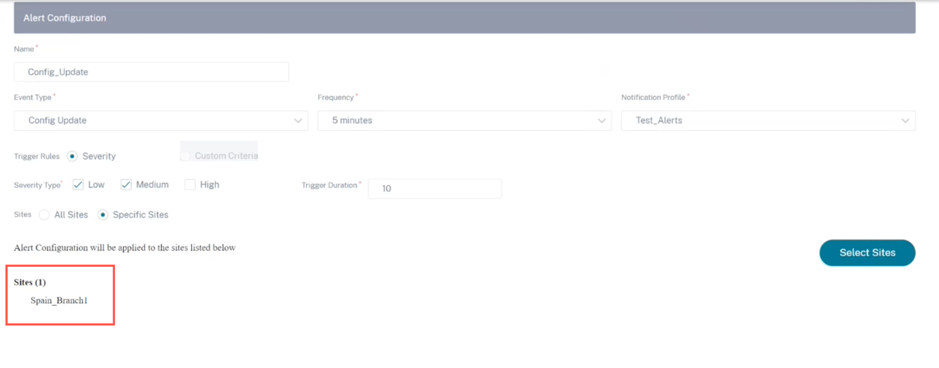
Les configurations d’alerte créées sont répertoriées sous Configuration des alertes. Cliquez pour voir plus de détails.
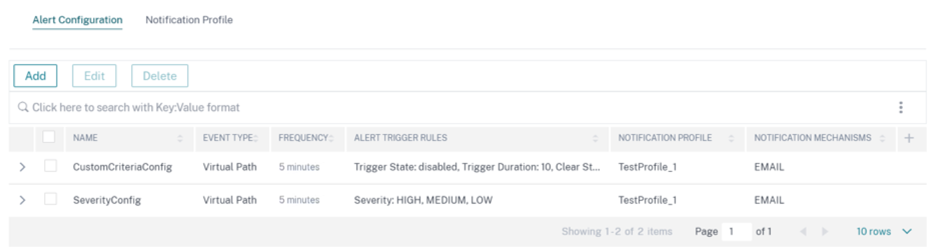
Profil de notification
Vous pouvez créer un profil de notification et configurer les notifications par e-mail. Les profils de notification sont également utilisés pour créer une configuration d’alerte. Pour plus de détails, voir Configuration des alertes.
Pour créer un profil de notification, au niveau du réseau, accédez à Alertes > Paramètres de notification > Profil de notification et cliquez sur Ajouter. Donnez un nom au profil de notification.
Vous pouvez recevoir les alertes Citrix SD-WAN sur votre adresse e-mail. Vous pouvez utiliser le serveur SMTP par défaut fourni par le service Citrix SD-WAN Orchestrator ou utiliser un serveur SMTP personnalisé pour envoyer des notifications par e-mail.
Cliquez sur Activer les alertes par e-mail et indiquez les adresses e-mail auxquelles les notifications doivent être envoyées dans les champs To, Ccet Bcc . Vous pouvez saisir plusieurs identifiants de messagerie séparés par une virgule. Le champ To est obligatoire, les champs Cc et Bcc sont facultatifs.
Vous pouvez saisir un texte personnalisé qui est ajouté à la fin de la notification par e-mail. La limite de texte personnalisé est de 200 caractères. Le texte personnalisé peut être utilisé pour filtrer et rechercher des e-mails d’alerte spécifiques.
Personnalisez les paramètres des notifications par e-mail en fournissant les détails de votre serveur SMTP. Vous pouvez également sécuriser la messagerie en activant les messages HTTPS. Fournissez l’URL et les informations d’identification du serveur HTTPS, le serveur est utilisé comme serveur de base sécurisé pour le transport des messages. Le serveur HTTPS utilise le certificat SSL pour des raisons de sécurité.
Vous pouvez envoyer des notifications push au serveur HTTPS en utilisant le nom d’utilisateur et le mot de passe ou en téléchargeant le certificat secret et les fichiers clés. Assurez-vous de télécharger le certificat client au format PEM et le fichier de clé secrète au format PKCS8.
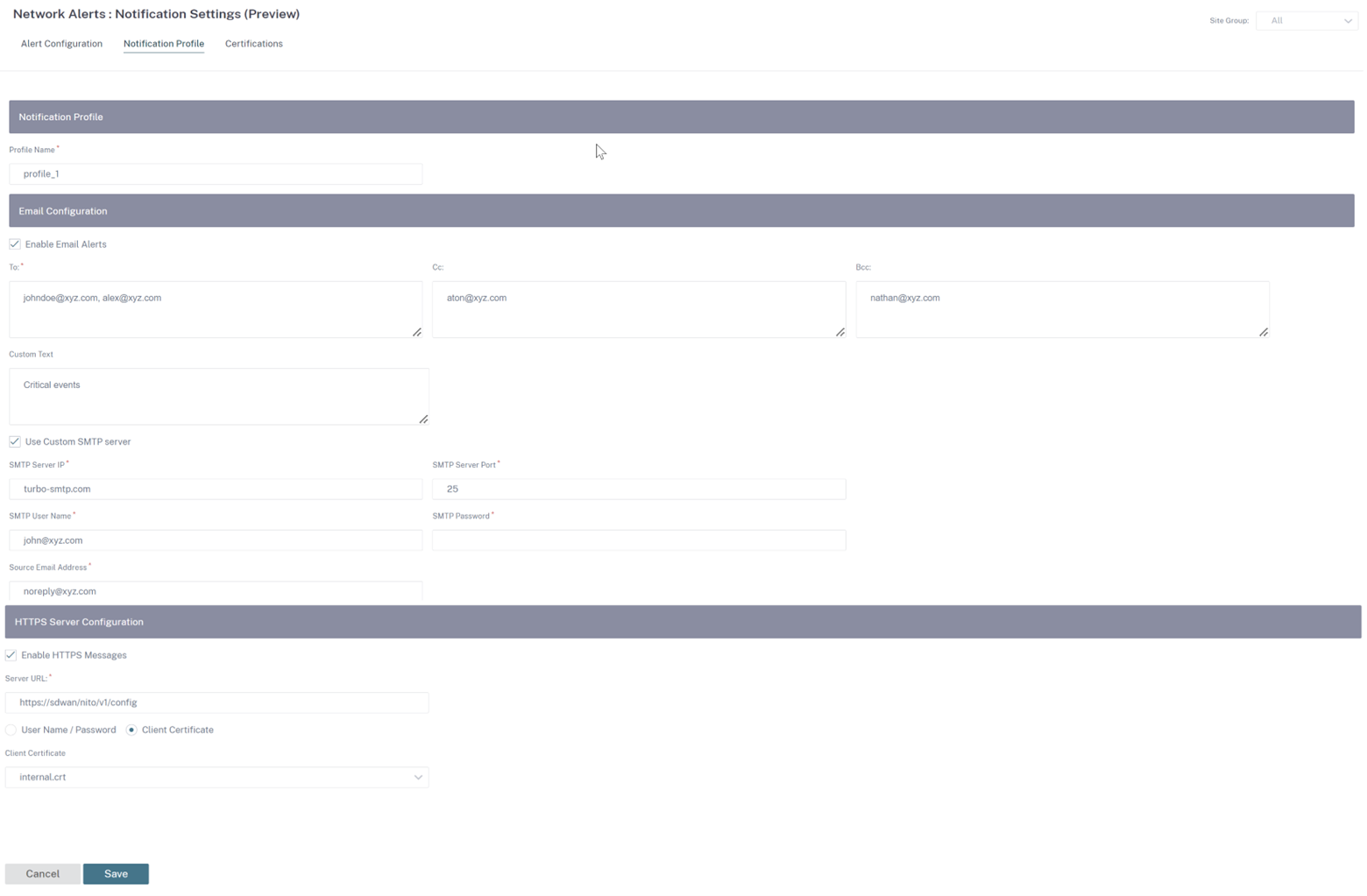
Pour télécharger le certificat client et les fichiers de clés secrètes, accédez à l’onglet Certifications. Dans la section Charger les fichiers de certificats et de clés, chargez les fichiers.